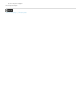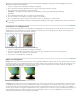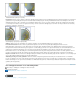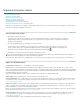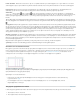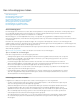Operation Manual
Naar boven
Naar boven
Wanneer u een Photoshop-bestand plaatst, kunt u in het dialoogvenster Importopties afbeelding een standaarduitknippad kiezen of een
alfakanaal selecteren voor het uitknippen.
1. Selecteer een geïmporteerde afbeelding en kies Object > Uitknippad.
2. Kies de optie Photoshop-pad of Alfakanaal in het menu Type van het dialoogvenster Photoshop-pad .
3. Kies het gewenste pad of alfakanaal in het menu Pad of Alfa.
Opmerking: Is de opdracht in het menu Alfakanaal niet beschikbaar, dan zijn er geen alfakanalen bij de afbeelding
opgeslagen.
4. Als u het uitknippad wilt inzetten, typt u een waarde in het veld Pad krimpen.
5. Als u wilt schakelen tussen zichtbare en verborgen gebieden, kiest u Omkeren.
6. Als u een alfakanaal kiest, geeft u eventuele andere gewenste opties voor uitknippaden op en klikt u op OK.
Als u het uitknippad wilt uitschakelen, selecteert u de geïmporteerde afbeelding en kiest u Object > Uitknippad. Kies Geen in het menu Soort
en klik op OK.
Automatisch een uitknippad maken
Als u de achtergrond wilt verwijderen van een afbeelding zonder uitknippad, doet u dat automatisch met de optie Randen zoeken in het venster
Uitknippad. Met de optie Randen zoeken verbergt u de lichtste of donkerste delen van een afbeelding. Het resultaat is dus het fraaist als het
onderwerp tegen een witte of zwarte achtergrond is geplaatst.
Geschikt (links) en ongeschikt (rechts) voor automatisch uitknippad.
1. Selecteer een geïmporteerde afbeelding en kies Object > Uitknippad.
2. Kies in het venster Uitknippad de optie Randen zoeken in het menu Type. Standaard worden de lichtste tonen uitgesloten.
Selecteer ook Omkeren om de donkerste tonen uit te sluiten.
3. Geef de opties voor uitknippaden op en klik op OK.
Opties voor uitknippaden
Drempel Hiermee geeft u de donkerste pixelwaarde op om het uiteindelijke uitknippad te definiëren. Met een hogere waarde maakt u meer pixels
transparant doordat u een hogere lichtheidswaarde aan het verborgen gebied toevoegt. De laagste waarde is 0 (wit). Als u bijvoorbeeld een zeer
lichte slagschaduw wilt verwijderen bij het gebruik van Randen zoeken, verhoogt u de drempel tot de schaduw is verdwenen. Als lichtpixels
onbedoeld onzichtbaar zijn geworden, is de drempelwaarde te hoog.
Drempelwaarde 25 (links) en 55 (rechts)
Tolerantie Hiermee geeft u aan in hoeverre de lichtheidswaarde van een pixel mag overeenkomen met de drempelwaarde voordat de pixel door
het uitknippad wordt verborgen. Een hogere tolerantiewaarde is nuttig voor het verwijderen van ongewenste hobbels als gevolg van losse pixels
die iets donkerder zijn dan de lichtheidswaarde bij Drempel. Met hogere tolerantiewaarden maakt u meestal een vloeiender, losser uitknippad,
doordat u de reeks waarden verhoogt bij de tolerantiewaarde die losse, donkerdere pixels omvat. Met een lagere tolerantiewaarde genereert u een
strakker uitknippad met kleinere variaties in waarden. Lagere tolerantiewaarden zorgen voor een grover uitknippad door het toevoegen van
ankerpunten, wat het afdrukken van de afbeelding kan bemoeilijken.